Berikut akan kita ulas Langkah Setting NAT pada Mikrotik untuk aplikasi IP Camera Streaming.
(Alternatif setting bagi yang biasanya menggunakan ADSL Router)
1. Kita harus memahami dan mengetahui terlebih dahulu IP Address masing-masing Interface, sebagai contoh;
Hal-hal yang perlu disetting pada IP Camera adalah: Network (Ip addrss, Subnetmask, gateway dan DNS). Agan bisa mengesetnya melalui menu Setup-- Network--IPv4-- Static (Masuk ke IP Camera Web)
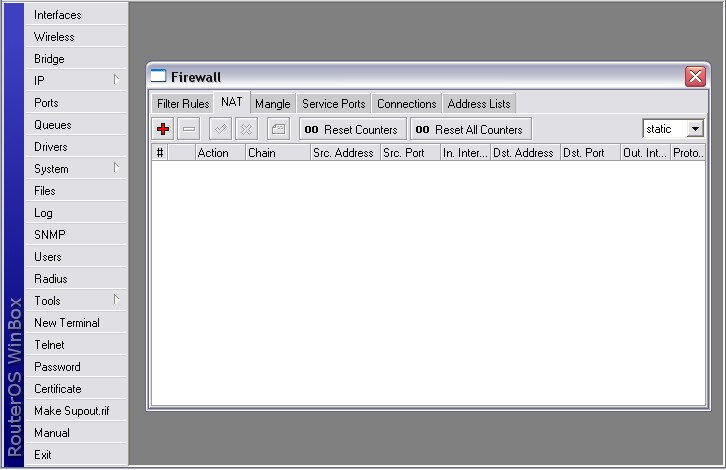
4. Pertama kita setting dulu "Destination Network Address Translation (DST-NAT) nya"
Gunakan cara ini jika hendak expose semua port pada IP camera ke Internet. Hampir sama dengan DMZ jika menggunakan ADSL Modem.
Atau jika akan menggunakan port 80 maka silahkan diaktifkan "Protocol" dan diisi dengan TCP kemudian pada Dst Port dimasukkan 80 sebagai "Destination Port" nya.
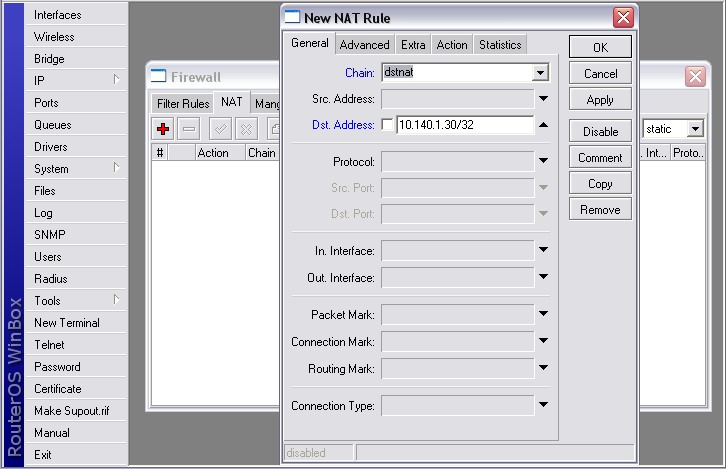
pada bagian Action silahkan diset:
masukkan IP Address Camera dan jika perlu port nya Camera pada bagian "To Address" dan "To Port".
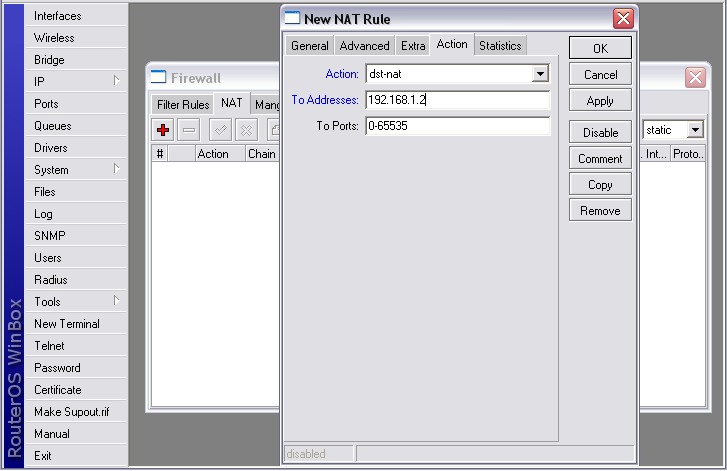
Cukup dengan langkah diatas Ip Camera Agan sudah bisa diakses via IP Public.
(Alternatif setting bagi yang biasanya menggunakan ADSL Router)
1. Kita harus memahami dan mengetahui terlebih dahulu IP Address masing-masing Interface, sebagai contoh;
Hal-hal yang perlu disetting pada IP Camera adalah: Network (Ip addrss, Subnetmask, gateway dan DNS). Agan bisa mengesetnya melalui menu Setup-- Network--IPv4-- Static (Masuk ke IP Camera Web)
2. Berikutnya kita set mikrotik menggunakan " winbox" ( donlut disini jika agan belum punya)
3. Silahkan Login ke Mikrotik, kemudian masuk menu IP dan pilih Firewall:
3. Silahkan Login ke Mikrotik, kemudian masuk menu IP dan pilih Firewall:
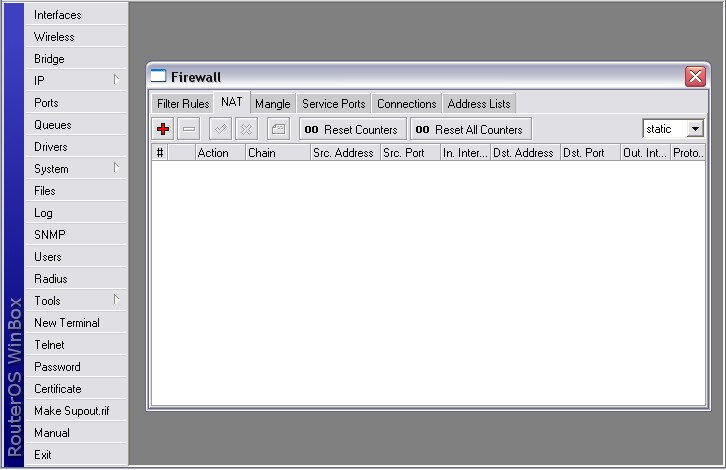
4. Pertama kita setting dulu "Destination Network Address Translation (DST-NAT) nya"
Gunakan cara ini jika hendak expose semua port pada IP camera ke Internet. Hampir sama dengan DMZ jika menggunakan ADSL Modem.
Atau jika akan menggunakan port 80 maka silahkan diaktifkan "Protocol" dan diisi dengan TCP kemudian pada Dst Port dimasukkan 80 sebagai "Destination Port" nya.
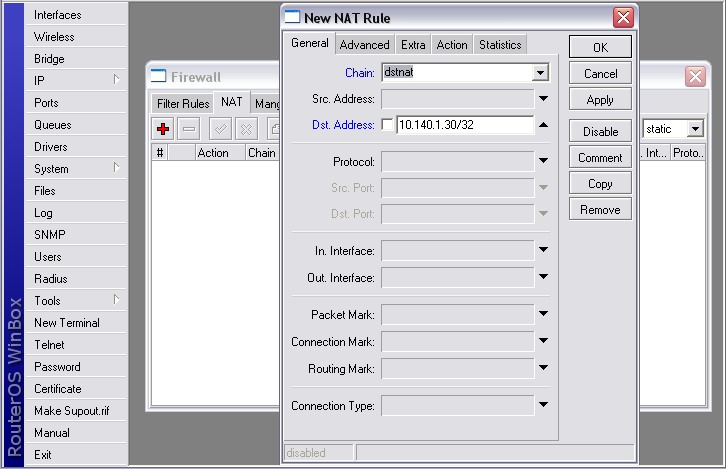
pada bagian Action silahkan diset:
masukkan IP Address Camera dan jika perlu port nya Camera pada bagian "To Address" dan "To Port".
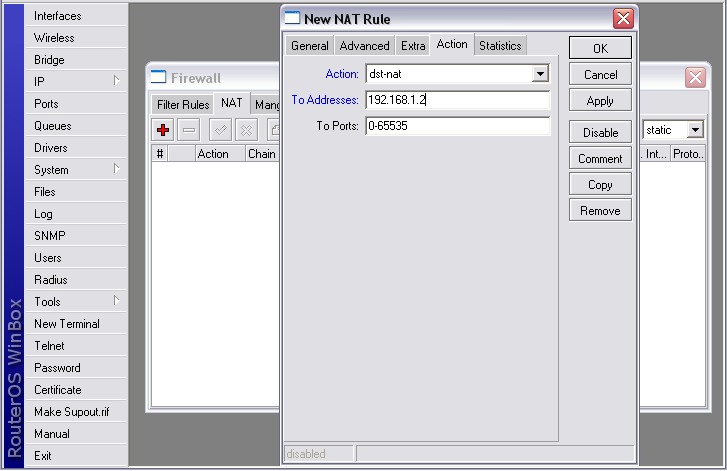
Cukup dengan langkah diatas Ip Camera Agan sudah bisa diakses via IP Public.
